windows10中安裝iis的具體操作方法
相信很多的用戶們和小編一樣喜歡使用windows10,那么你們知道windows10中如何安裝iis呢?今天在此文章內(nèi)就呈現(xiàn)了windows10中安裝iis的具體操作方法。

1.進(jìn)入桌面,鼠標(biāo)點(diǎn)擊開(kāi)始按鈕,然后點(diǎn)擊“所有應(yīng)用”,找到控制面板打開(kāi)。
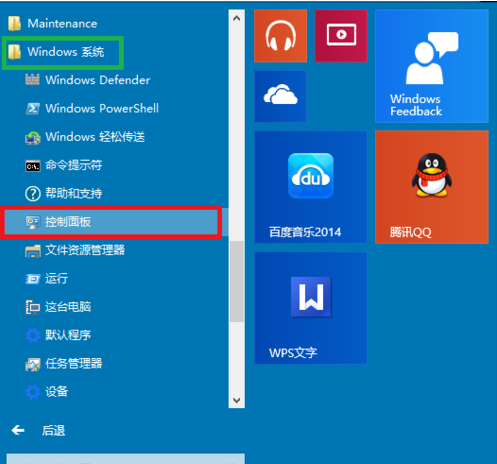
2.在控制面板界面的下方點(diǎn)擊“程序”打開(kāi)。
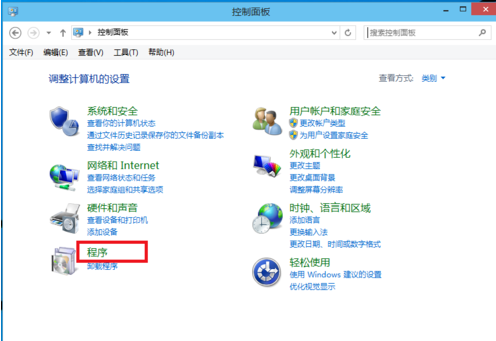
3.在新出現(xiàn)的界面中點(diǎn)擊“啟用或關(guān)閉Windows功能”,進(jìn)入下一步。
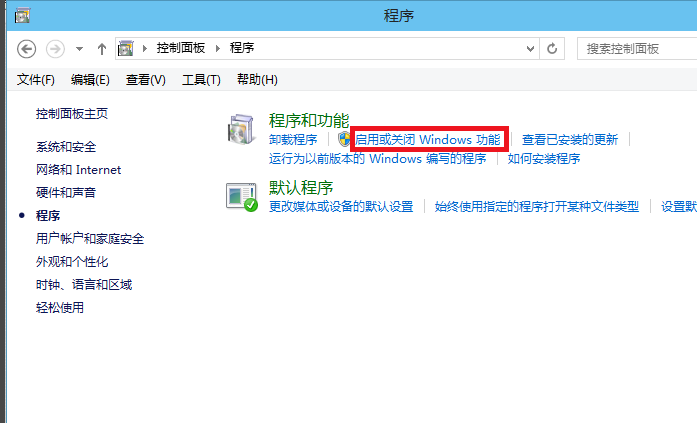
4.在彈出的界面中選中“Internet Information Services”,然后點(diǎn)擊您需要的功能,點(diǎn)擊確定即可。
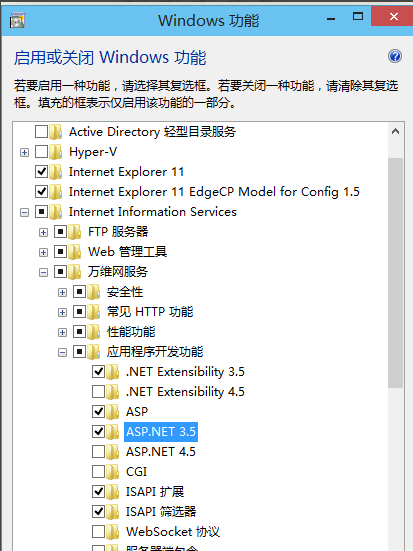
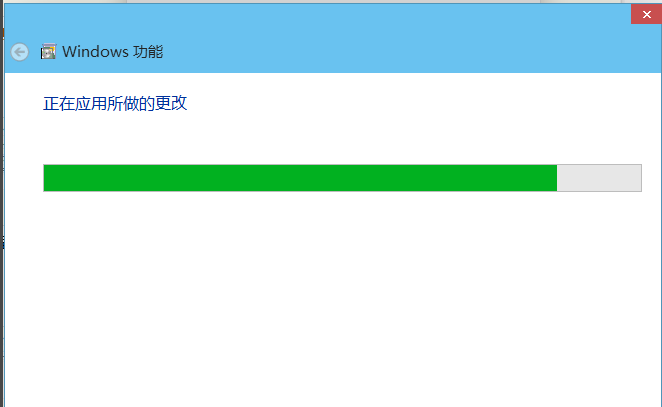
5.接著電腦會(huì)自動(dòng)下載您勾選的功能,耐心等待,直到出現(xiàn)“Windows已完成請(qǐng)求的更改”這樣的提示,點(diǎn)擊重啟電腦按鈕即可。
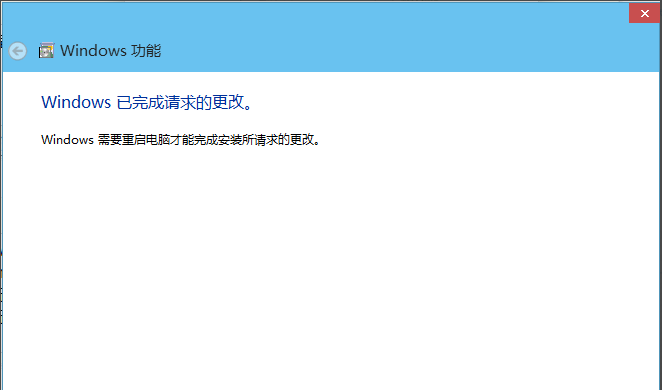
6.重啟電腦后win10就有iis功能了。
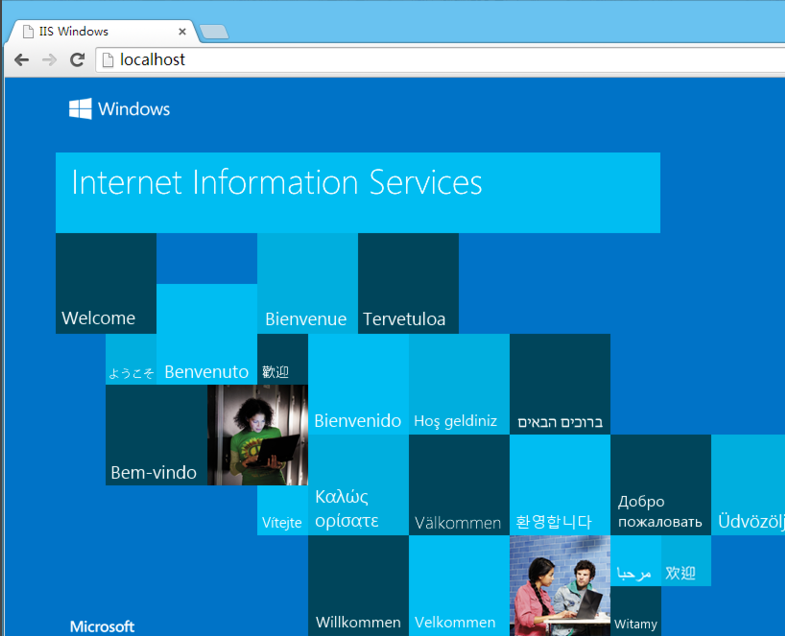
根據(jù)上文為你們描述的windows10中安裝iis的具體操作方法,你們自己也趕緊去試試吧!
以上就是小編為大家?guī)?lái)的windows10中安裝iis的具體操作方法全部?jī)?nèi)容,更多相關(guān)資訊盡在好吧啦網(wǎng)!
相關(guān)文章:
1. CentOS7中無(wú)法找到pci find device函數(shù)的解決方法2. centos7使用docker部署gitlab-ce-zh應(yīng)用詳解3. win7怎么設(shè)置屏幕休眠密碼(win7屏幕保護(hù)設(shè)置密碼)4. windows10版本1909開(kāi)機(jī)動(dòng)畫沒(méi)有了怎么辦5. 詳解linux 使用docker安裝mongodb方法6. Windows10配置Java環(huán)境教程7. windows系統(tǒng)下即刷新注冊(cè)表命令8. Debian系統(tǒng)怎么注銷? Debian11關(guān)閉系統(tǒng)的技巧9. 從Windows 7 RTM版功能優(yōu)劣談起10. Windows電腦屏幕倒過(guò)來(lái)了怎么辦?Win11屏幕倒過(guò)來(lái)圖文教程

 網(wǎng)公網(wǎng)安備
網(wǎng)公網(wǎng)安備